엑셀 뷰어를 찾고 있다면? 구글 스프레드시트로 편집도 가능
MS 오피스가 유료라서 엑셀 파일을 못 열고 계신 분들이 있다면 구글 스프레드시트를 사용해 보세요. 구글에서 제공하는 무료 인터넷 엑셀 프로그램인데 엑셀 파일을 열고 내용 작성까지 할 수 있어서 뷰어 기능과 편집 기능을 모두 사용할 수 있는 고마운 프로그램입니다.
구글 스프레드시트는 구글 계정만 있으면 사용이 가능하며 사용법도 엑셀과 흡사해서 엑셀을 다루어 보신 분들이라면 바로 적응해서 사용하실 수 있습니다. 그러면 엑셀 파일인 xls와 xlsx를 구글에서 열람하는 방법을 알아보겠습니다.
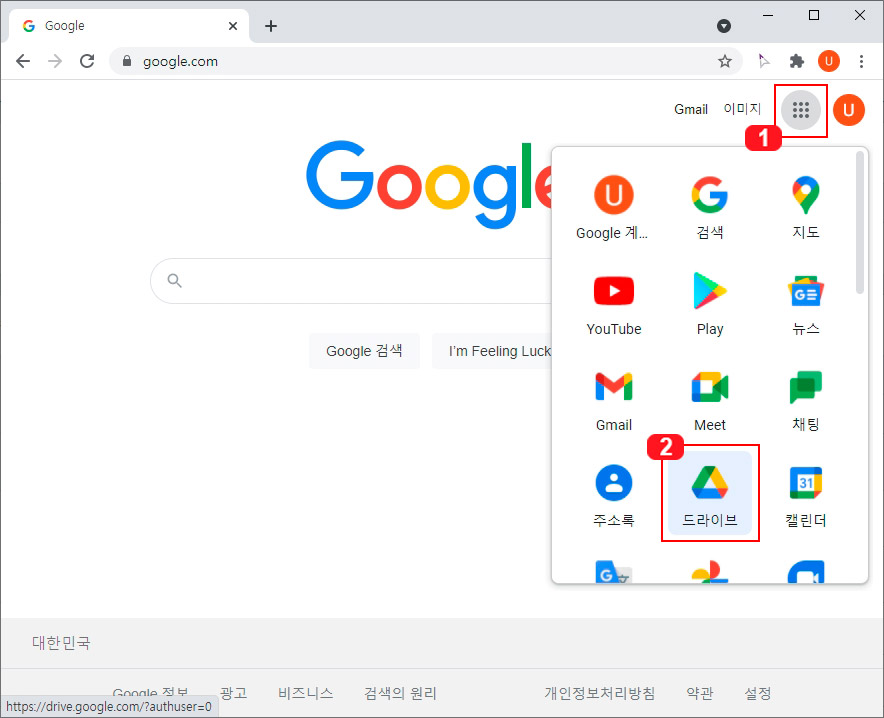
1. 구글 스프레드시트 사용을 위해 구글 드라이브를 실행해 줍니다.
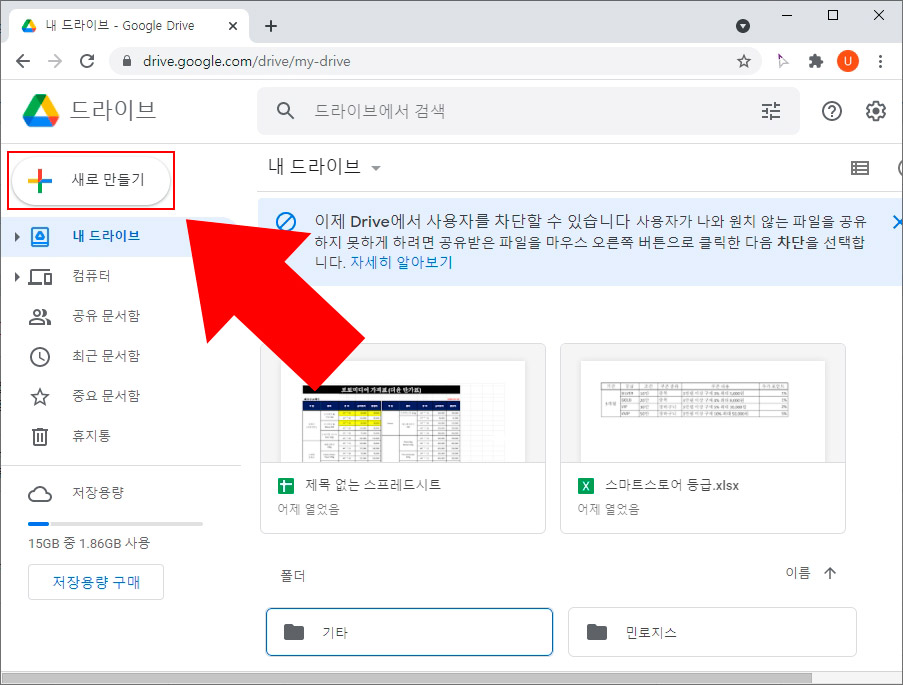
2. 구글 드라이브에서 새로 만들기 버튼을 클릭해 주세요.
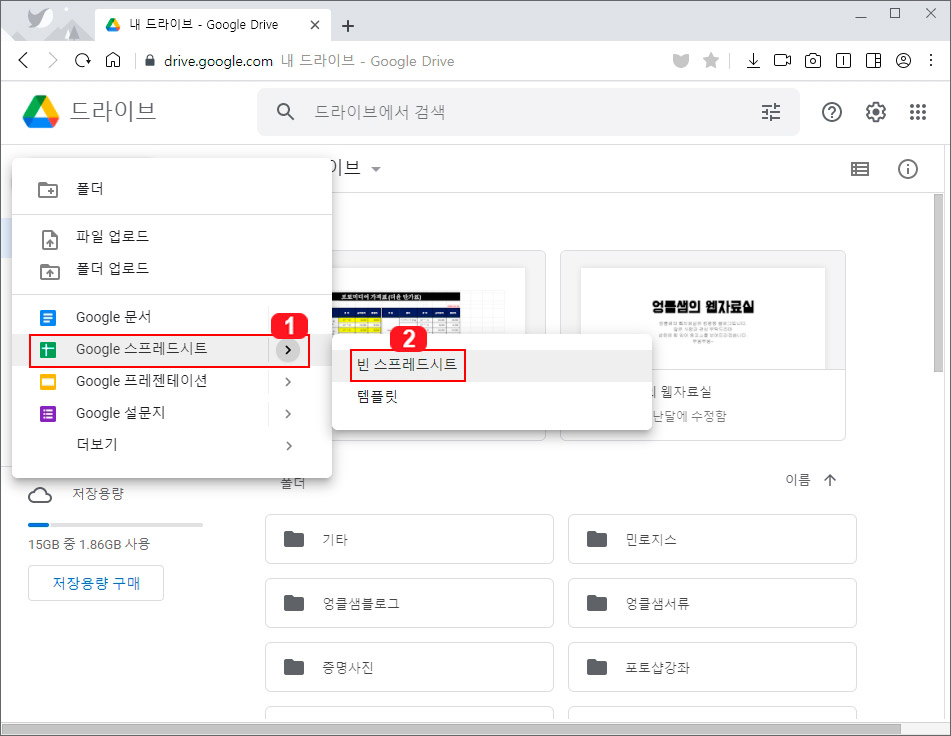
3. 그다음 Google 스프레드시트를 클릭하고 빈 스프레드시트를 클릭해 줍니다.
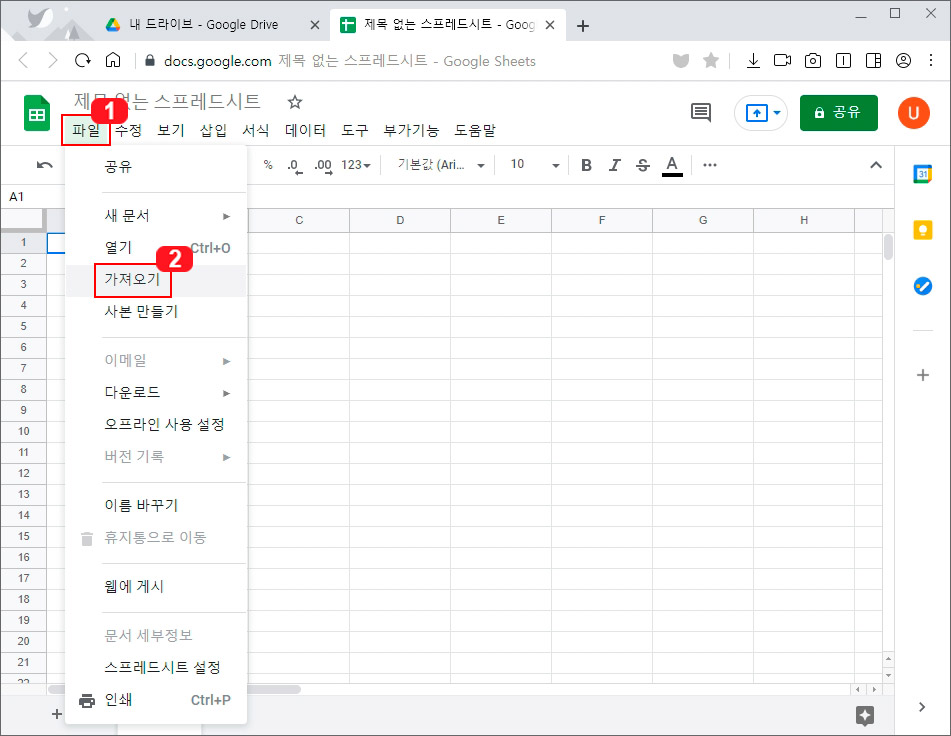
4. 스프레드시트 화면이 열리면 "파일 > 가져오기"를 클릭합니다.
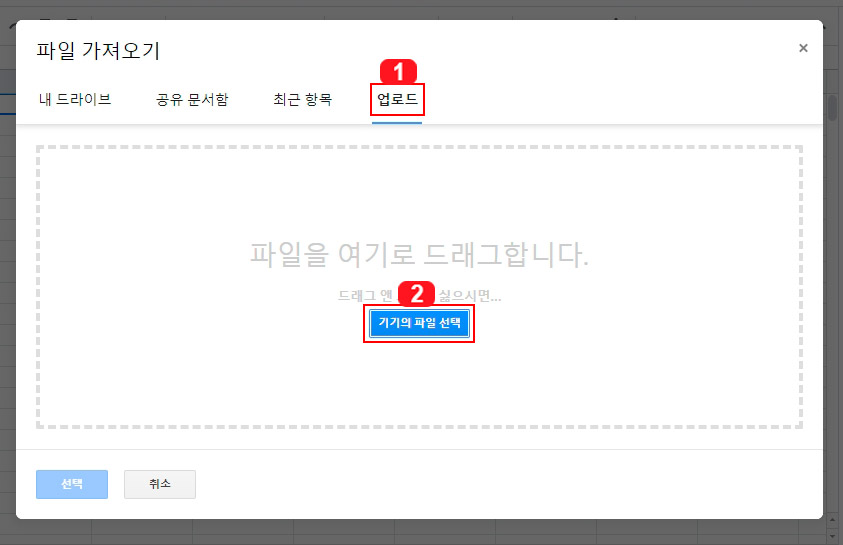
5. 파일 가져오기 화면에서 "업로드 > 기기의 파일 선택"을 클릭해 줍니다.
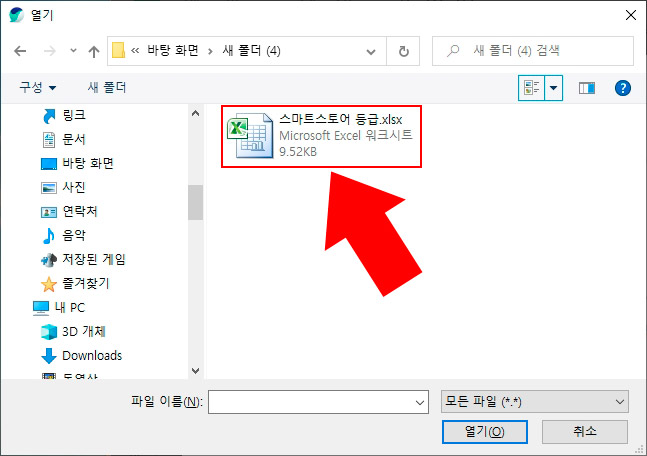
6. 그다음 내 PC에 있는 엑셀 파일을 열어 주세요.
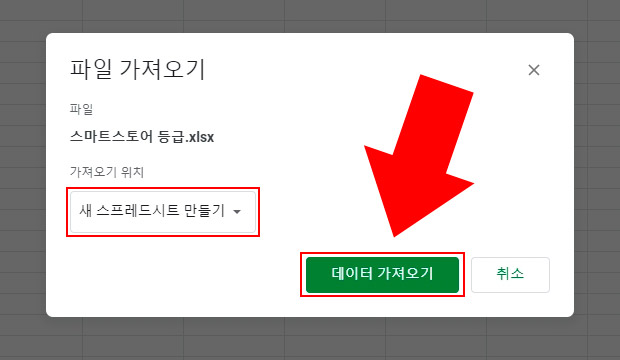
7. 새 스프레드시트 만들기로 설정하고 데이터 가져오기를 클릭해 줍니다.
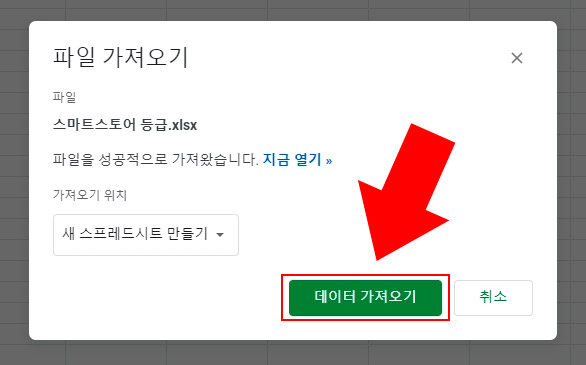
8. 엑셀 파일이 등록되면 다시 한번 데이터 가져오기를 클릭해 줍니다.
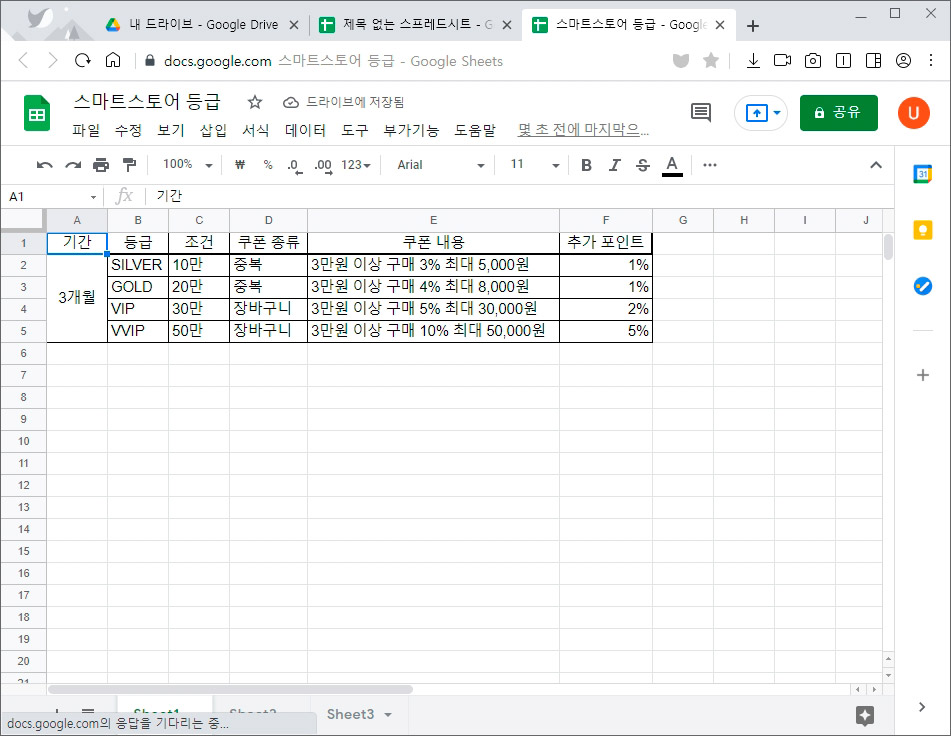
9. 그러면 위 화면처럼 따로 프로그램을 설치하지 않아도 엑셀 뷰어처럼 사용이 가능하죠.
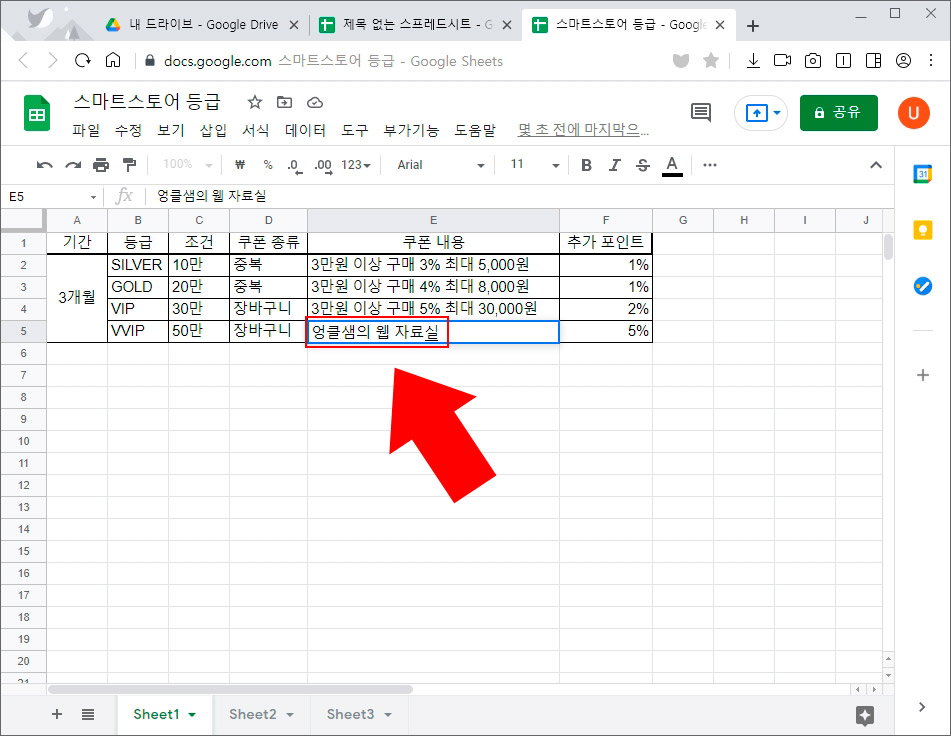
10. 여기서 편집도 가능하며 수정된 내용을 저장해서 다운로드도 가능합니다. (참고로 따로 저장 버튼은 없고 창을 닫으면 자동 저장됩니다.)
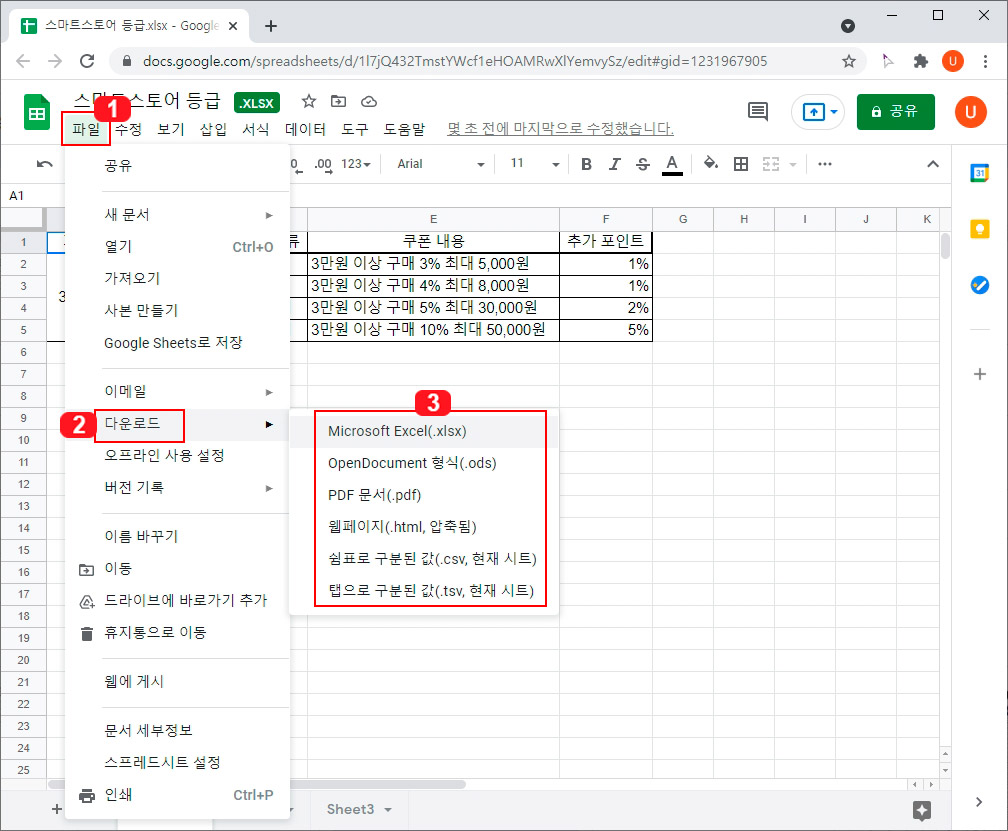
11. 편집한 파일 다운로드는 "파일 > 다운로드"에서 엑셀 형식과 PDF, HTML 등의 파일로 저장하실 수 있습니다.
엑셀 뷰어나 무료 엑셀 프로그램이 필요하신 분들은 따로 프로그램 설치할 필요 없이 구글 스프레드시트를 사용해 보세요. 구글 드라이브에서 어렵지 않게 사용할 수 있어서 편리하실 겁니다.





댓글